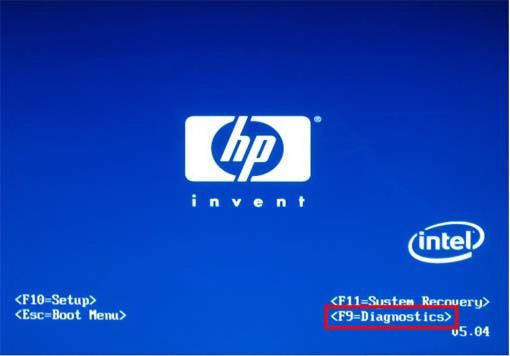Einstellungen Laptop-BIOS Packard Bell P5WS5
Schauen wir uns dieses Beispiel an, um zu sehen, wie einfach es ist, das BIOS so zu konfigurieren, dass es von einem Flash-Laufwerk oder Laufwerk startet. Und gleichzeitig werden wir auch die Boot-Auswahloption aktivieren.
Aber alles ist in Ordnung. Dieses Modell des Packard Bell P5WS5-Laptops verfügt über ein einfaches BIOS, ohne UEFI und anderen Schnickschnack.
Nun, fangen wir an.
Zuerst müssen wir das BIOS aufrufen. Geben Sie wie immer mit der Taste „F2“ ein.
Und hier sehen wir kurze Beschreibung Laptop. Zum Beispiel Kernfrequenz, angeschlossene Geräte (Festplatte und Laufwerk), BIOS-Version.
Aber das interessiert uns nicht.
Und nachdem wir die Eigenschaften des Packard Bell P5WS5-Laptops bewundert haben, gehen wir zur Registerkarte „Main“.
Hier aktivieren wir die Option „F12 Boot Menu“ und berühren nichts anderes!
P.S.: Wechseln Sie nicht in den „Sata-Modus“; wenn Sie wechseln, startet Ihr Betriebssystem einfach nicht. Es wird einen ewigen Neustart mit Code 7B geben.
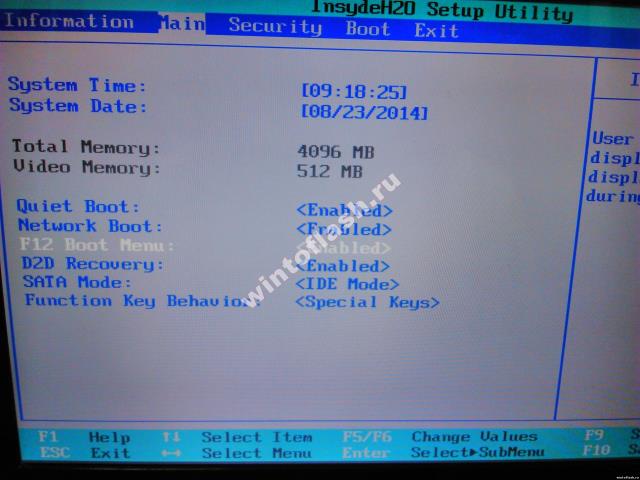
Hast du es wie oben beschrieben gemacht? Fahren wir mit der nächsten Registerkarte „Boot“ fort.
Hier sehen wir die angeschlossenen Geräte. In diesem Beispiel habe ich die Priorität für den Start von einem Flash-Laufwerk festgelegt, aber wenn das Flash-Laufwerk nicht eingelegt ist, wird es von der Festplatte usw. gestartet.
Die Priorität wird mit den Tasten „F5“ (niedriger) und „F6“ (erhöhen) eingestellt.

Haben Sie ausgewählt, von wo aus wir starten möchten? Dann Drücken Sie die Taste „F10“ und vor uns erscheint ein Fenster mit der Frage: „Möchten Sie die Einstellungen wirklich speichern?“
Natürlich ja, wählen Sie „Ja“ und drücken Sie „Enter“.
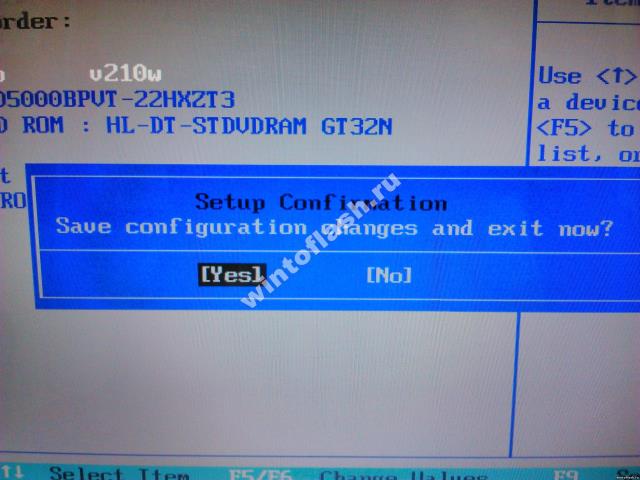
Zu diesem Zeitpunkt haben wir die Einstellungen der angegebenen Boot-Prioritäten gespeichert und die Option „Boot-Menü“ – in russischer Sprache „Boot-Menü“ – aktiviert.
Hinein gehen Startmenü, müssen Sie beim Einschalten die Taste „F12“ drücken (wenn das Logo erscheint, auf keinen Fall danach, da es geladen wird).
Das Bootmenü sieht so aus.
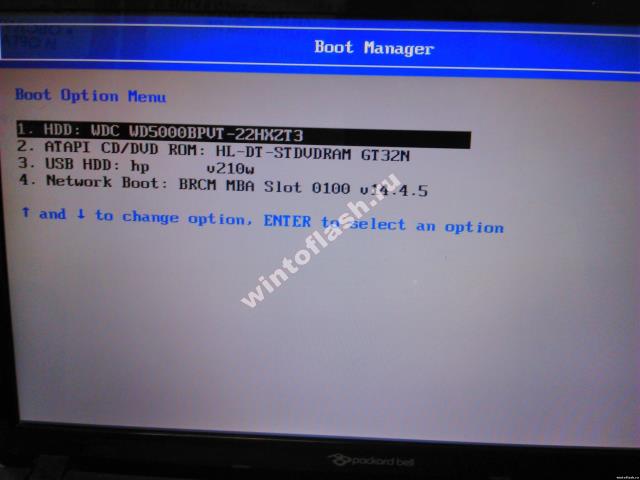
Wählen Sie im Boot-Menü einfach mit den Pfeilen aus, von was Sie booten möchten, und drücken Sie die Eingabetaste.
Das ist alles, um das BIOS eines Packard Bell P5WS5-Laptops zum Booten von einem Flash-Laufwerk oder Laufwerk einzurichten und das Boot-Menü zu aktivieren.
Sie müssen also beispielsweise von einem Flash-Laufwerk oder einem anderen Gerät booten, um die Installation durchzuführen Betriebssystem oder das System auf Viren überprüfen. Um dieses Problem zu beheben, gibt es zwei Möglichkeiten. Bei der ersten Methode müssen Sie zunächst das BIOS aufrufen, dann zum Startmenü gehen und dort das Gerät festlegen, von dem aus Sie den Computer starten möchten. Die zweite Methode erfordert keinen Aufruf des BIOS, Sie müssen lediglich das Boot-Menü direkt aufrufen, dies geschieht durch Drücken der Tasten beim Starten des Computers.
Tasten zum Aufrufen des BIOS und des Boot-Menüs
Normalerweise sind die Eingabetasten für das BIOS und das Startmenü (POST-Tasten) angegeben Erstphase Starten Sie den Computer. Im Screenshot werden diese Tasten am unteren Bildschirmrand angezeigt.
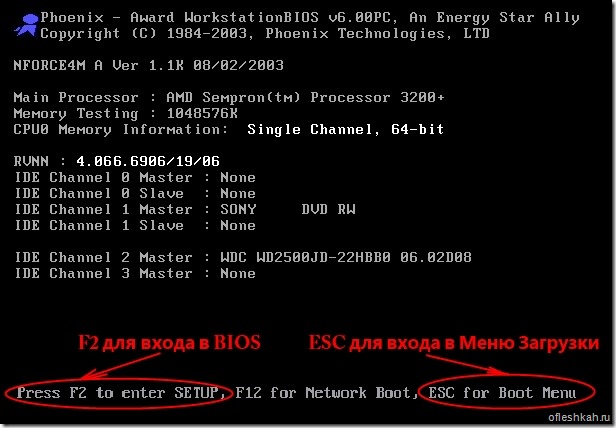
In unserem Fall müssen Sie die Taste drücken, um zum Startmenü zu gelangen, und um zum BIOS zu gelangen, müssen Sie die Taste drücken.
BIOS-Eingabeschlüssel für Laptops und PCs
Hersteller – BIOS – Hotkey.
Acer (Altos 600 Server) - ++ oder
Acer (Aspire, Power, Veriton, Extensa, Ferrari, TravelMate, Altos) – oder
Acer (älterer PC) - oder ++
AMI (Amerikanische Megatrends AMIBIOS, AMI BIOS) -
AMI (American Megatrends AMIBIOS, AMI BIOS) – Alte Version – oder
Auszeichnungs-BIOS (AwardBIOS) -
Award BIOS (AwardBIOS) - Alte Version - ++
Compaq (ältere Computer) – , , , oder
Compaq (Presario, Prolinea, Deskpro, Systempro, Portable) - - zum Zeitpunkt der Anzeige des Logos.
Compaq (Presario, Prolinea, Deskpro, Systempro, Portable) - - Cursor in der oberen rechten Ecke.
Dell (ältere 486-Modelle) – ++
Dell (ältere Laptop-Modelle) – + oder +
Dell (einige Modelle) – Zurücksetzen – drücken Sie die Taste zweimal
Dell (XPS, Dimension, Inspiron, Latitude. OptiPlex, Precision, Vostro) -
Dell Dimension L566cx-System -
eMachine (einige ältere Computer) –
eMachines (eMonster, eTower, eOne, S-Serie, T-Serie) – oder
Gateway (einige ältere PCs) -
Gateway mit Phoenix-BIOS (DX, FX, One, GM, GT, GX, Profile, Astro)
Hewlett-Parkard (HP Alternative) – oder
Hewlett-Parkard (HP Pavilion, TouchSmart, Vectra, OmniBook, Tablet) -
Hewlett-Parkard (HP) Tablet-PC – oder
IBM (ältere Computer oder Notebooks) –
IBM (PC, XT, AT) -
IBM ThinkPad mit IBM BIOS (frühe Modelle) – ++ – wenn sich der Cursor in der oberen rechten Ecke befindet.
IBM ThinkPad mit IBM BIOS (spätere Modelle) – gedrückt halten
IBM ThinkPad mit Phoenix BIOS - ++ - von Befehlszeile DOS
Lenovo (ältere Produkte) – ++, ++ oder +
Lenovo (ThinkPad, IdeaPad, 3000-Serie, ThinkCentre, ThinkStation) – oder
NEC (PowerMate, Versa, W-Serie) -
NEC Versa Notebook - - gedrückt halten.
Packard Bell (8900-Serie, 9000-Serie, Pulsar, Platinum, EasyNote, imedia, iextreme) – oder
Packard Bell (Anfang 386 und 486 Dodels) – ++[S] – nacheinander.
Phoenix BIOS (Phoenix-Award BIOS) -
Phoenix BIOS (Phoenix-Award BIOS) – Alte Version – ++[S], ++, ++ oder +[S]
Sharp (Notebook-Laptops, Actius UltraLite) -
Sharp (alte PCs) – Zum Aufrufen des BIOS ist eine Diagnosediskette erforderlich.
Sony (VAIO, PCG-Serie, VGN-Serie) – , oder
Sony Vaio 320-Serie -
Tandon - ++
Tandon 386 — ++
Toshiba (Portege, Satellite, Tecra mit Phoenix BIOS) -
Toshiba (Portege, Satellite, Tecra) -
Nach dem Drücken der Tasten öffnet sich das BIOS-Systemmenü. Aussehen BIOS-Systeme können je nach Hersteller variieren Hauptplatine und BIOS-Version.

Aber jede BIOS-Version verfügt über ein Boot-Menü, und das ist genau der Parameter, den wir finden müssen – Boot, wenn wir es beispielsweise so einstellen müssen, dass es von einem Flash-Laufwerk startet. Schauen wir uns als Nächstes an, wie wir das Startmenü aufrufen, ohne das BIOS aufzurufen.
Tasten zum Aufrufen des Bootmenüs bei Laptops und Personalcomputern
Zu Beginn des Computerstarts sehen Sie eine Tastenkombination oder Taste (POST-Hotkeys), durch deren Betätigung Sie direkt zum Startmenü gelangen und den Besuch des BIOS umgehen. Auf einigen Computern sind die Hotkeys des Startmenüs möglicherweise standardmäßig im BIOS deaktiviert. Um Hotkeys verwenden zu können, müssen Sie diese in den BIOS-Einstellungen aktivieren. Gegenüber der Spalte „F12 Boot Menu“ müssen Sie den Parameter „Enabled“ festlegen.
In diesem Artikel erkläre ich Ihnen, wie es geht Konfigurieren Sie das BIOS auf Ihrem Laptop selbst Acer - Packard Bell ENTE11 zum Booten von einem Flash-Laufwerk.
Erstellen bootfähiges USB-Flash-Laufwerk, zum Installieren Windows 7, 8, XP , Sie können es selbst tun, indem Sie DIESE Anleitung verwenden.
Dies kann erforderlich sein, um das Betriebssystem neu zu installieren oder Viren zu behandeln, indem Sie von einem Flash-Laufwerk booten und ein Antivirenprogramm ausführen.
Unser erster Schritt wird darin bestehen, in das BIOS zu gelangen.
Schalten Sie dazu den Laptop ein und drücken Sie sofort die F2-Taste.
Nach dem Aufrufen des BIOS befinden wir uns in einer Registerkarte mit kurzen Informationen zum Laptop.
Gehen Sie dann auf die Registerkarte „Boot“ und wählen Sie im ersten Punkt „Boot-Modus“ den Modus „Legacy BIOS“ aus.
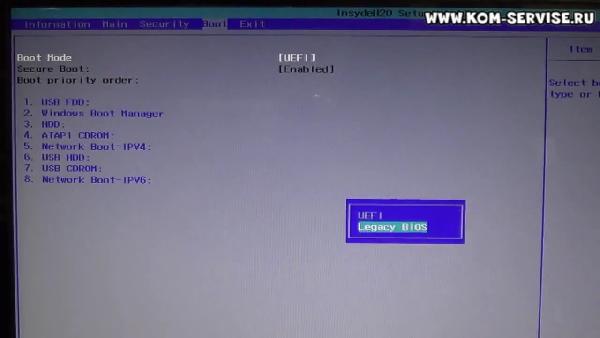
Gehen Sie nun zur Registerkarte „Beenden“ und wählen Sie den ersten Punkt aus – Beenden mit Speichern der Änderungen „Exit Saving Changes“.
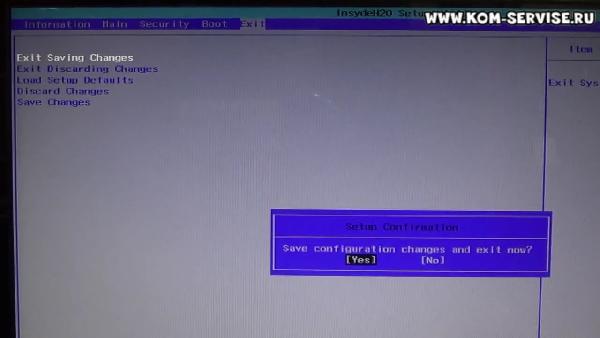
Wenn kein Flash-Laufwerk oder keine CD vorhanden ist, erfolgt der Bootvorgang von der Festplatte.
Für mehr Klarheit können Sie sich ein Video zum Einrichten des BIOS ansehen.
Videoanleitung Von BIOS-Setup Laptop Acer-Packard Bell ENTE11 zum Booten vom Installations-Flash-Laufwerk.
Normalerweise muss sich der durchschnittliche Benutzer nicht besonders mit den technischen Nuancen des ihm anvertrauten tragbaren Geräts befassen. elektronisches Gerät. Dennoch trägt die Kenntnis der Antwort auf die Frage, was sich im Laptop befindet, zu einem gewissen Prozess der Befreiung bei... Schließlich ist die Neuinstallation des Systems, die Verbesserung der Modifikation sowie die kompetente Bewältigung von Problemsituationen widersprüchlicher Computerhardwaregeräte das Vorrecht von Spezialisten . Wie bekannt ist, Wartung und Software-Reparatur kostet Geld. Daher ist es sinnvoll, einige Computer-Feinheiten zu verstehen, denn Wissen ist eine Art Freiheit!
Was für ein Biest ist dieses BIOS?
Das kurze Akronym BIOS steht für Basic Input/Output System. Mit anderen Worten: Es ist die integrierte Firmware, die die Laptop-Hardware steuert und mit Systemkomponenten interagiert.
Abhängig von der Art des verwendeten Chips, auf dem sich der Mikrocode befindet, kann das BIOS aktualisiert (überschrieben) werden. Warum ist es so wichtig, die Antwort auf die Frage zu kennen, wie man das BIOS auf einem Laptop aufruft? Erstens ist es interessant und zweitens unglaublich nützlich! Darüber hinaus wurde das letzte Argument zum Anlass für diese Informationsüberprüfung.
„Brotherhood“-BIOS(a)
Es gibt verschiedene Arten von BIOS-Mikroprogrammen, deren Name ein gewisses Element der Zusammenarbeit mit dem Hersteller darstellt.
- AMI – Amerikanische Megatrends.
- Auszeichnungssoftware.
- Phoenix Technologies.
- UEFI – Unified Extensible Firmware Interface.
Stimmt, trotz der auffälligen Benutzeroberfläche und der markanten Größe Funktionalität An jedem einzelnen Ein-/Ausgabesystem lässt sich dennoch ein gewisser Zweck erkennen, sozusagen die Einheit der Berufung von Bios-Chips.
Schlüssel zu allen Türen
Um den Leser zu belohnen praktische Ratschläge Um das BIOS auf einem Laptop aufzurufen, müssen Sie nur ein kleines Detail klären. Universelle Methode Es gibt einfach keine integrierte Firmware zum Öffnen. Es hängt alles von der Modifikation des Laptops und dem darin verwendeten BIOS-Eingabeschema ab. Es ist erwähnenswert, dass die meisten Hersteller von tragbaren Geräten Computerausrüstung Implementieren Sie die herkömmliche Art des Zugriffs auf das Basissystem, nämlich durch regelmäßiges Drücken der Taste „Entf“ oder „F2“ in einem kurzen Zeitintervall (im wahrsten Sinne des Wortes ein Bruchteil einer Sekunde).
Ausführungsverfahren oder So rufen Sie das BIOS in einem Laptop eines beliebigen Modells auf
- Schalten Sie den Computer ein oder starten Sie ihn neu.
- Während der Initialisierung der installierten Geräte sehen Sie auf dem Laptop-Bildschirm, normalerweise im unteren Teil, eine Informationszeile mit einer Kurzbeschreibung Hintergrundinformation Informationen zur Eingabe der BIOS-Einstellungen. In diesem Moment müssen Sie die angezeigte Taste mehrmals kurz drücken.
Allerdings nicht immer diese Methode effektiv, da bei einigen Modifikationen von Laptops der obige Vorgang fast augenblicklich erfolgt oder überhaupt nicht visualisiert wird. Bitte beachten Sie: Während des Starttests von Geräten können Sie versuchen, die Schaltfläche „Pause/Pause“ zu aktivieren. Dadurch können Sie sich besser mit den Initialisierungsergebnissen und der bereitgestellten Möglichkeit zur Eingabe von BSVV vertraut machen.
Logo-Hinweis
Nehmen wir an, Sie haben einen HP-Laptop. Es ist unwahrscheinlich, dass Sie mit herkömmlichen Tasten auf das BIOS zugreifen können, da diese Marke ein etwas anderes Zugriffsschema als das Basissystem hat.
Die Antwort auf die Frage, was in einer solchen Situation zu tun ist, wird die folgende Liste sein, die übrigens leicht zu merken ist, da es nicht so viele Variationen von Schlüsseln gibt, die für den Zugriff auf das Grundsystem von Laptops entwickelt wurden, und Der Wert solcher Informationen ist manchmal einfach unverhältnismäßig.
- F1 – hilft Ihnen beim Aufrufen des BIOS Lenovo-Laptop, Dell sowie Packard-Bell und Gateway. Übrigens verwenden einige Modifikationen diesen Schlüssel, um das Allerheiligste ihrer Einstellungen zu öffnen.
- ESC - fast alle Toshiba. Bemerkenswert ist, dass das japanische Gerät beim Aufrufen des BIOS etwas anspruchsvoller ist und der Benutzer seine Absicht mit der F1-Taste bestätigen muss.
- F3 – Sony und einige amerikanische Dell-Modelle.
- F10 – Compaq, die meisten und wieder der texanische Dell.
Der absolute Champion der „einfachen“ Klicks: die F2-Laptop-Formel
Tatsächlich verwenden die meisten Laptop-Computer die Taste „F2“, um in die BIOS-Einstellungen zu gelangen. Wenn wir in diesem Zusammenhang beispielsweise Desktop-PCs nehmen, gilt seit jeher die Schaltfläche „Löschen“ als führend. Aber um das BIOS aufzurufen Acer-Laptop, müssen Sie F2 drücken. Die allermeisten modernen Modifikationen reagieren jedoch speziell auf den oben genannten Schlüssel. Wenn Sie also das System installieren, den Prozessor übertakten (overlocken), Einstellungen ändern oder die Modifikation des Computers verbessern müssen, dann versuchen Sie zunächst, über diese Schaltfläche das BIOS aufzurufen.
Abschließend
Laptop-Hersteller überraschen manchmal mit ihrem unternehmerischen Einfallsreichtum. Daher kann es manchmal zu einer etwas ungewöhnlichen Situation kommen, dass alle bekannten BIOS-Schlüssel nicht verwendet werden. Verzweifeln Sie nicht und versuchen Sie, sich mit einer der vorgestellten Tastenkombinationen (Verknüpfungen) in das Basissystem einzuloggen: Strg+Alt+Enter, Strg+Alt+Esc, Strg+Alt+Entf oder Strg+Alt+Einfg. Möglicherweise helfen Ihnen Fn + F1 oder Strg + Einfg bei der Eingabe der BSVV-Einstellungen. Im Allgemeinen besteht kein Grund zur Nervosität, denn das Internet kann jedes Problem lösen...